CAD2015直径与半径标注方法讲解
摘要:一幅图纸光有图元,没有尺寸规范,其不叫图纸,只能叫半成品,从本节CAD教程开始,将为大家讲解在CAD中标注图纸的技巧,本节讲解直径与半径标注...
一幅图纸光有图元,没有尺寸规范,其不叫图纸,只能叫半成品,从本节CAD教程开始,将为大家讲解在CAD中标注图纸的技巧,本节讲解直径与半径标注方法;图1图形上显示的是直径标注,图2显示的是半径标注;
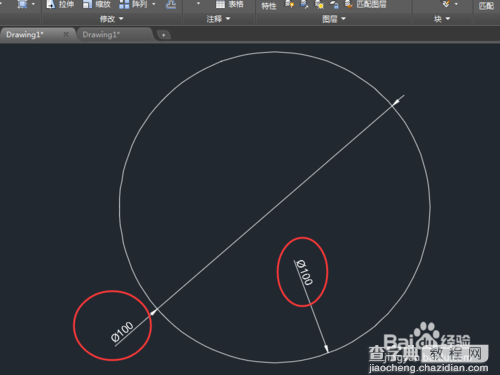
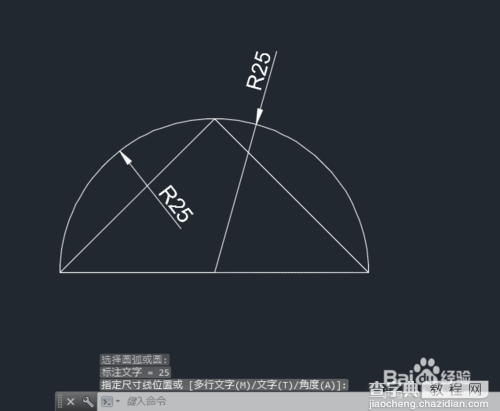
工具/原料
具有机械设计基础知识
会使用CAD2015进行图形设计
方法/步骤
1、标注命令都位于绘图窗口上方的注释工具条内,把鼠标放到圆标注上面,可以显示其定义;
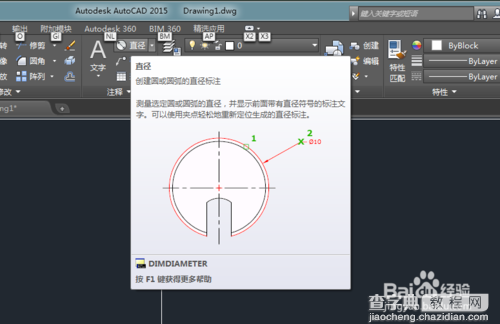
2、没有执行圆标注前,你当前的绘图窗口内必须有圆或圆弧;执行直径标注后,其后提示你选择当前绘图窗口内的圆;
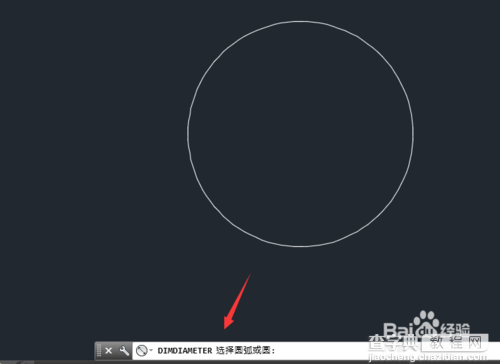
3、直径标注完成后,尺寸数值放在圆形外与圆形内是有区别的,请观查下图;
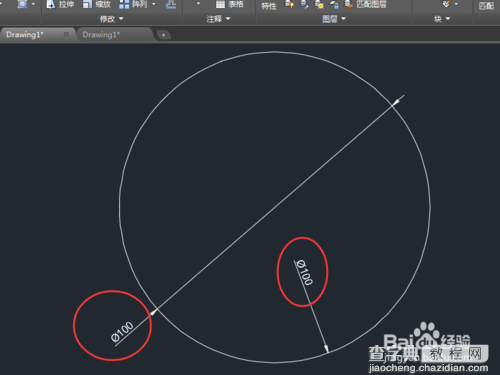
4、半径标注与直径标注其最基本的区别在于显示的数值不一样,半径标注是以R开头,而直径标注是以直径符号开头,下图为半径的定义;
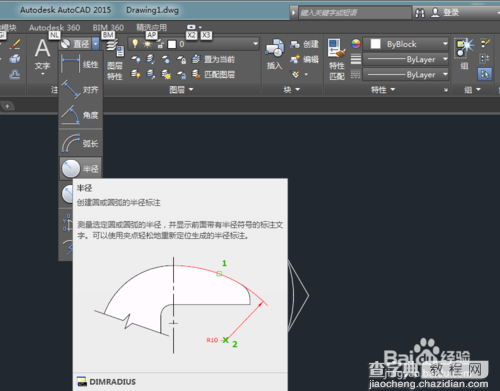
5、在执行半径标注后,其命令行提示的数值与直径一样;
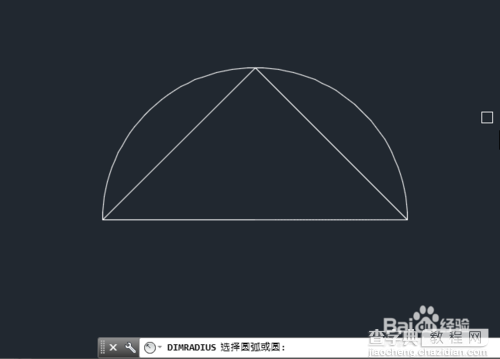
6、下图是通过半径标注得到的尺寸,请注意其与直径标注的区分;
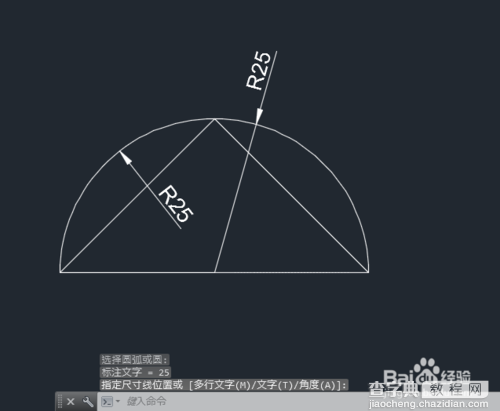
7、说明:
半径与直径标注其表达的尺寸虽说显示不一样,但其尺寸的大小是一样的,在为图纸上的圆弧与圆进行标注前,一定要注意与整个图幅协调。
以上就是CAD2015直径与半径标注方法讲解,希望能对大家有所帮助,谢谢阅读!
【CAD2015直径与半径标注方法讲解】相关文章:
上一篇:
CAD2015绘制平行四边形的技巧教程
下一篇:
CAD2015多重引线标注的用法讲解
